O Módulo de Identificação do Assinante, em abreviação SIM, é um pequeno cartão que armazena dados como números de celular, e pode ser usado para identificar ou autenticar as redes móveis dos usuários. Inclui informações adicionais, como Identidade do Assinante Móvel Internacional ou IMSI, Chave de Autenticação, Informações da Rede Móvel e Informações Pessoais. Depois de inserir o sim no telefone, você pode começar a fazer ligações, enviar mensagens e acessar os serviços de dados fornecidos pela sua rede.
Além disso, um cartão SIM no iPhone é essencial para se comunicar e salvar dados como contatos e mensagens. Em vez de redigitar os contatos em um telefone mais novo, você pode ejetar e inserir um sim em outro telefone, se desejar. Aqui, discutiremos como inserir e remover o cartão SIM do iPhone com eficiência. Além disso, um guia detalhado para trocar o cartão SIM em diferentes dispositivos iPhone.
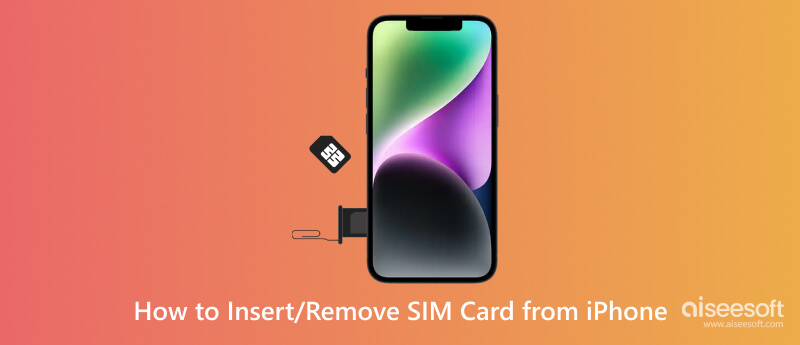
Como remover um cartão SIM do iPhone? Se você estiver usando um eSIM, este tutorial é para outra pessoa. Como abordamos apenas um tutorial sobre como remover o cartão físico do iPhone, seja ele de tamanho padrão, micro ou nano. Interessado em saber mais sobre cartões SIM? Leia as informações na próxima parte, mas aqui mostraremos como retirar o cartão SIM facilmente.
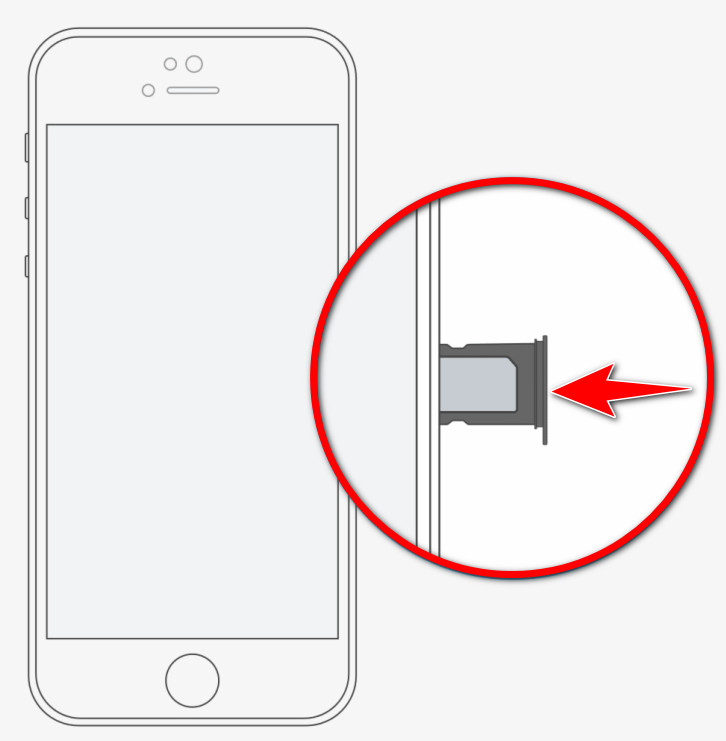
O cartão SIM no iPhone tem tamanhos diferentes e, antes de removê-los ou inseri-los, você deve primeiro identificá-los. Então, se você quiser conhecê-lo melhor, pode ler as informações que adicionamos aqui e as versões do cartão do iPhone suportadas.
1. Sim padrão
O SIM padrão é o tamanho do cartão SIM original geralmente usado no iPhone antigo e em outros dispositivos móveis. Mede aproximadamente 25mm x 15mm.
2. Micro Sim
O Micro SIM é a versão menor do SIM padrão, pois mede cerca de 15 mm x 12 mm. O iPhone 4 usa esse tipo de SIM e ainda é usado pela maioria dos telefones e outros dispositivos mais antigos.
3. NanoSim
Nano SIM é o menor tamanho de cartão SIM atualmente usado por muitos dispositivos atualizados. Ele mede aproximadamente 12.3 mm x 8.8 mm, o tamanho SIM padrão para iPhone 5 e mais recente.
4. SIM
eSIM significa SIM embutido e substitui o SIM físico tradicional. Em vez de um cartão, seu telefone agora é um chip integrado embutido diretamente no seu dispositivo, que agora pode ser programado com as informações da operadora. Embora você não possa remover o eSIM do seu dispositivo, ainda pode reprogramá-lo com diferentes perfis ou planos sem necessidade de troca.
| Tipos de cartões SIM | Cartão SIM padrão | Cartão Micro SIM | Nano SIM Card | e-Sim |
| Versão do iPhone suportada (dependendo da região) | iPhone (1ª geração) iPhone 3G iPhone 3GS iPhone 4 iPhone 4S | iPhone 4 iPhone 4S iPhone 5 iPhone 5c iPhone 5s iPhone SE (1ª geração) | iPhone 5 iPhone 5c iPhone 5s iPhone SE (1ª geração) iPhone 6 6 iPhone Além disso, iPhone 6s 6s iPhone Além disso, iPhone SE (2ª geração) iPhone 7 7 iPhone Além disso, iPhone 8 8 iPhone Além disso, iPhone X iPhone XR iPhone XS iPhone XS Max iPhone 11 iPhone 11 Pro iPhone 11 Pro Max iPhone SE (2ª geração) iPhone 12 iPhone 12mini iPhone 12 Pro iPhone 12 Pro Max iPhone 13 iPhone 13mini iPhone 13 Pro iPhone 13 Pro Max | iPhone XS iPhone XS Max iPhone XR iPhone 11 iPhone 11 Pro iPhone 11 Pro Max iPhone SE (2ª geração) iPhone 12 iPhone 12mini iPhone 12 Pro iPhone 12 Pro Max iPhone 13 iPhone 13mini iPhone 13 Pro iPhone 13 Pro Max |
SIM Ejector é uma ferramenta que pode ajudá-lo a obter um cartão SIM do seu iPhone rapidamente. É um acessório útil geralmente adicionado à caixa quando recém-aberta. Seu design pode variar, mas sua finalidade é semelhante para dispositivos Android ou iPhone. O ejetor é uma ferramenta fina de metal com uma pequena ponta arredondada que você usará para inserir no orifício do ejetor da bandeja e a outra extremidade é um laço ou alça. Se você perdeu o ejetor, ainda pode usar um pequeno clipe de papel ou qualquer ponta pontiaguda para ejetar a bandeja do cartão SIM quando necessário.
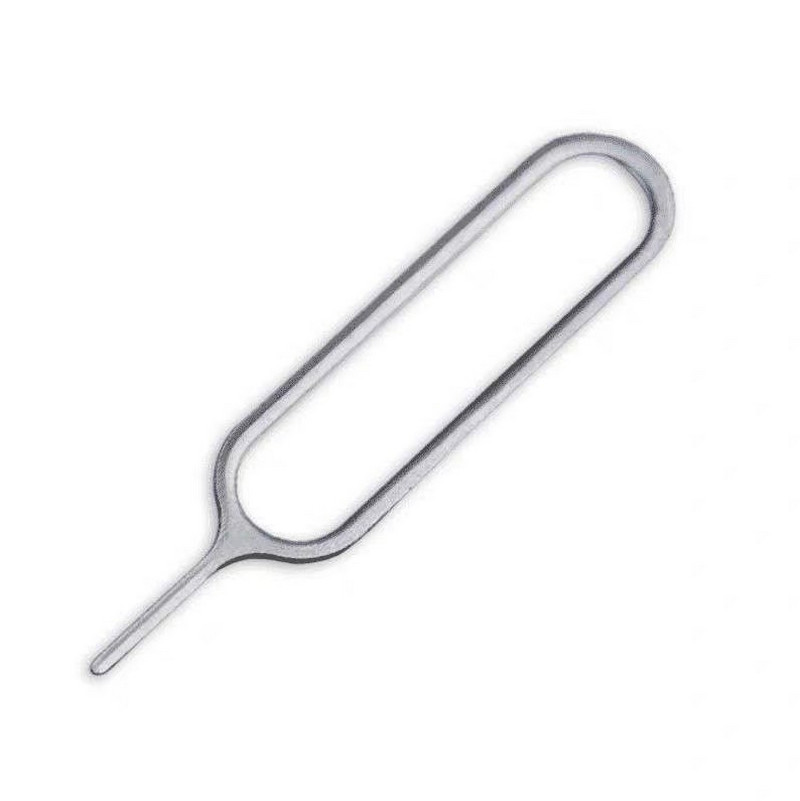
O cartão SIM que não funciona geralmente acontece ao transferir o SIM para outros dispositivos. Alguns contatos, mensagens e outros dados estão embutidos no SIM, e é por isso que você precisará transferir dados como este para um computador para backup, e você pode fazer isso com a ajuda de Aiseesoft FoneTrans. Este aplicativo é um programa para ajudar cada usuário iOS a transferir seus arquivos para um armazenamento mais extenso, como Windows e Mac. É uma ferramenta fácil de usar, o que significa que, mesmo que você não seja um especialista em transferência, ainda poderá dominá-la se usá-la.
100% seguro. Sem anúncios.
100% seguro. Sem anúncios.
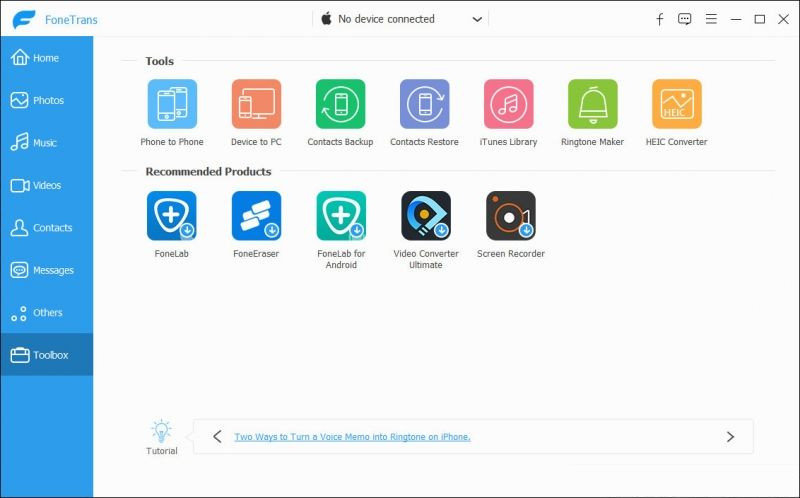
Por que parece que nenhum cartão SIM está instalado?
Quando o iPhone exibe nenhum cartão SIM instalado, um problema pode ser o cartão SIM que você usa ou substitui. Você pode corrigi-lo atualizando o sistema iOS e verificando se o iPhone ainda diz que não há SIM. Se isso não resolver o problema, você pode enviar uma mensagem ao provedor de serviços ou visitar uma Apple Store para permitir que eles verifiquem a causa do problema.
É necessário um cartão SIM no iPhone?
Como ele pode conectá-lo ao provedor de serviços por meio de dados para ficar online, você também pode usar seu cartão SIM para se conectar com seus contatos enviando mensagens ou recebendo chamadas. Além disso, com o SIM, você recebe uma mensagem OTP do seu banco, transação e muito mais para mantê-lo seguro e atualizado em tempo hábil.
Como abrir um slot para cartão SIM?
Encontre o orifício para inserir a ferramenta de ejeção do SIM. É essencial usar uma ferramenta de ejeção de SIM ou qualquer objeto semelhante para abrir o slot do cartão SIM, e agora você pode inserir o cartão SIM, removê-lo e substituí-lo por um mais novo.
Conclusão
Aprendendo a como obter um cartão SIM de um iPhone é mais fácil do que você pensa, especialmente se você tiver este guia. Se você tiver outras dúvidas sobre essa situação, comente abaixo.

O melhor software iOS Transfer para gerenciar e transferir arquivos iOS do iPhone/iPad/iPod para o seu computador ou vice-versa sem executar o iTunes.
100% seguro. Sem anúncios.
100% seguro. Sem anúncios.